Взятие под контроль разрастания виртуальных машин (часть 4)
- Взятие под контроль разрастания виртуальных машин (часть 2)
- Взятие под контроль разрастания виртуальных машин (часть 3)
- Взятие под контроль разрастания виртуальных машин (часть 6)
- Взятие под контроль разрастания виртуальных машин (часть 7)
- Взятие под контроль разрастания виртуальных машин (часть 8)
- Взятие под контроль разрастания виртуальных машин (часть 9)
- Взятие под контроль разрастания виртуальных машин (часть 10)
- Взятие под контроль разрастания виртуальных машин (часть 11)
- Взятие под контроль разрастания виртуальных машин (часть 12)
- Взятие под контроль разрастания виртуальных машин (часть 18)
Введение
В конце своей предыдущей статьи я сказал, что воспользуюсь этой статьей, чтобы поделиться с вами некоторыми стратегиями выявления заброшенных виртуальных машин. Позвольте мне сразу сказать, что идентифицировать заброшенные виртуальные машины может быть ДЕЙСТВИТЕЛЬНО сложно. Вот почему в предыдущих статьях я уделял так много внимания документации. Если вы начнете с документирования известных виртуальных машин, вы сможете сократить число виртуальных машин, от которых, возможно, придется отказаться.
Этот процесс исключения действительно хорошо работает в качестве отправной точки. Тем не менее, это только поможет вам до сих пор. Кроме того, не существует единого метода, который можно использовать для идентификации заброшенных виртуальных машин со 100% точностью. Независимо от того, как вы выполните задачу, это будет утомительный ручной процесс.
Также стоит отметить, что ваши варианты идентификации брошенных виртуальных машин будут сильно различаться в зависимости от используемого вами гипервизора и любого программного обеспечения для управления, которое у вас может быть. Разные гипервизоры предлагают разные возможности. То же самое можно сказать и о программном обеспечении для управления. В таком случае первое, что вам, вероятно, следует сделать, — это определить функции в вашем гипервизоре и любом программном обеспечении для управления, которое вы можете использовать, которое может помочь вам идентифицировать заброшенные виртуальные машины.
Итак, с учетом сказанного, я хочу начать говорить о некоторых универсальных методах, которые вы можете использовать в некоторых ситуациях.
Использование журналов событий
Гипервизоры обычно выполняют своего рода диагностическое ведение журнала. Однако сами журналы являются собственностью каждого гипервизора, и на самом деле не существует универсального стандарта для журналов гипервизора. Тем не менее, журналы могут быть хорошим местом для начала сбора информации о виртуальной машине. Для целей этой статьи я буду использовать Microsoft Hyper-V и журналы событий Windows.
Вы можете открыть средство просмотра событий Windows, открыв диспетчер серверов и выбрав команду «Просмотр событий» в меню «Инструменты». Когда откроется средство просмотра событий, вы сможете получить доступ к журналам Hyper-V, перейдя по дереву консоли к элементу Просмотр событий (локальный) | Журналы приложений и служб | Майкрософт | Окна. Вы заметите, что в этом пути не упоминается Hyper-V. Причина этого в том, что в Windows Server 2012 R2 существует одиннадцать различных контейнеров, связанных с Hyper-V. Каждый из этих контейнеров хранит набор журналов, связанных с определенным аспектом Hyper-V.
Если ваша цель — определить, была ли заброшена виртуальная машина, то я советую расширить контейнер Hyper-V VMM (который находится под контейнером Windows). Контейнер Hyper-V VMMS хранит журналы, связанные со службой управления виртуальными машинами. Другими словами, когда кто-то создает виртуальную машину, именно здесь будет размещена соответствующая запись в журнале.
Вы можете увидеть пример события создания виртуальной машины на рисунке A. Как вы можете видеть на рисунке, Windows не дает нам многого для продолжения. Пользователь указан как System, поэтому мы не можем сказать, кто на самом деле создал виртуальную машину. Однако мы можем точно сказать, когда была создана виртуальная машина, и это может дать нам представление о том, кто создал виртуальную машину или какова ее цель.
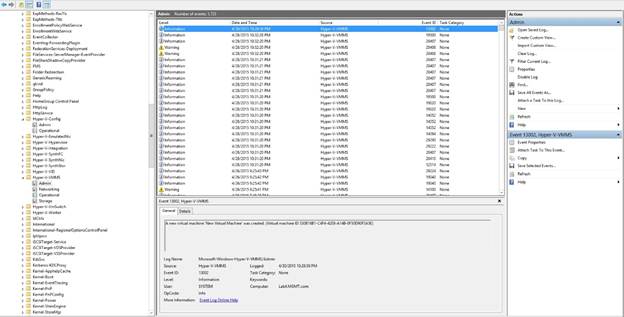
Рисунок A. Это запись журнала, которая создается при создании новой виртуальной машины.
Между прочим, поиск записи о создании виртуальной машины может быть похож на поиск иголки в стоге сена. В производственной среде рекомендуется использовать фильтр. Для этого щелкните ссылку «Фильтровать текущий журнал». Создание виртуальной машины регистрируется с идентификатором события 13002. Таким образом, вы можете ввести этот идентификатор в диалоговое окно «Фильтровать текущий журнал», как показано на рисунке B. После нажатия кнопки «ОК» вам будет представлена запись о создании виртуальной машины, как показано на рисунке С.
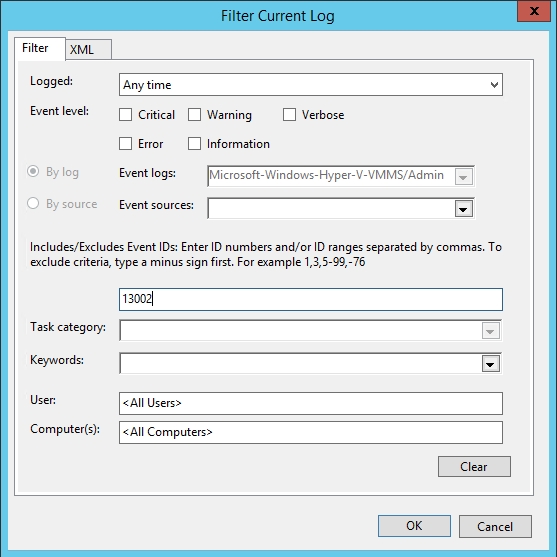
Рисунок B: Введите 13002 в качестве идентификатора события.
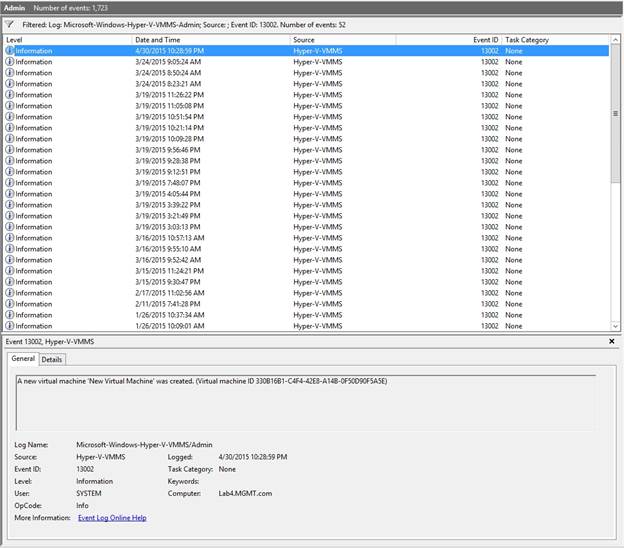
Рисунок C. В представлении с фильтрами отображаются только события создания виртуальной машины.
Это на самом деле поднимает важный момент. Если вы снова посмотрите на рисунок A, то заметите, что в описании события компьютер указан как Lab4.MGMT.com. Это сервер, на котором была создана виртуальная машина. Однако, как мы все знаем, виртуальные машины полностью переносимы. Если для рассматриваемой виртуальной машины не существует записи о создании, возможно, виртуальная машина была создана на другом хосте, а затем была перенесена на текущий хост. Другая возможность заключается в том, что виртуальная машина была импортирована, а не создана обычным способом.
Это вызывает пару вопросов. Во-первых, как мы можем найти запись о создании виртуальной машины, если эта виртуальная машина была перенесена с другого сервера? Во-вторых, как мы можем получить полную историю виртуальной машины?
Эти два вопроса на самом деле несколько взаимосвязаны. Определение даты создания виртуальной машины дает нам хорошую отправную точку для выяснения того, была ли виртуальная машина заброшена или нет, но дата создания определенно не говорит нам всего. Часто в журналах событий могут быть другие контрольные подсказки. Например, если для виртуальной машины в течение некоторого времени не создавались значимые записи в журнале, это может указывать на то, что виртуальная машина больше не используется активно. И наоборот, если вы обнаружите, что на прошлой неделе кто-то подключил новый виртуальный жесткий диск к виртуальной машине, это указывает на то, что виртуальная машина все еще используется.
Чтобы получить полную историю виртуальной машины, вам придется просмотреть журналы событий для каждого хост-сервера, на котором когда-либо находилась виртуальная машина. Это может быть сложной задачей, если не сказать больше.
Если вы используете Hyper-V, я бы порекомендовал изучить сторонние инструменты мониторинга журнала событий. На рынке доступно несколько действительно отличных сторонних инструментов, которые могут помочь вам создать консолидированное представление журналов событий со всех ваших серверов. Затем такой инструмент сможет проанализировать все эти журналы и предоставить вам отчет о соответствующей информации из различных журналов событий.
Если вы работаете в среде VMware, может быть полезно использовать другой тип стороннего инструмента. Dell предлагает продукт под названием Foglight, который включает в себя утилиту для поиска заброшенных виртуальных машин. Инструмент работает, просматривая виртуальные машины, которые были удалены из vCenter, но все еще работают на одном из хост-серверов.
Вывод
Если вы используете Hyper-V, а стороннего инструмента просто нет в бюджете, то у вас есть варианты. Вы можете создать свой собственный инструмент. Можно использовать PowerShell для разбора журналов событий, хранящихся на нескольких серверах, и компиляции соответствующих событий. Используя эту технику, вы теоретически можете составить полную картину всего существования виртуальной машины. Я начну показывать вам, как создать такой инструмент, в следующей статье этой серии.
- Взятие под контроль разрастания виртуальных машин (часть 2)
- Взятие под контроль разрастания виртуальных машин (часть 3)
- Взятие под контроль разрастания виртуальных машин (часть 6)
- Взятие под контроль разрастания виртуальных машин (часть 7)
- Взятие под контроль разрастания виртуальных машин (часть 8)
- Взятие под контроль разрастания виртуальных машин (часть 9)
- Взятие под контроль разрастания виртуальных машин (часть 10)
- Взятие под контроль разрастания виртуальных машин (часть 11)
- Взятие под контроль разрастания виртуальных машин (часть 12)
- Взятие под контроль разрастания виртуальных машин (часть 17)
- Взятие под контроль разрастания виртуальных машин (часть 18)